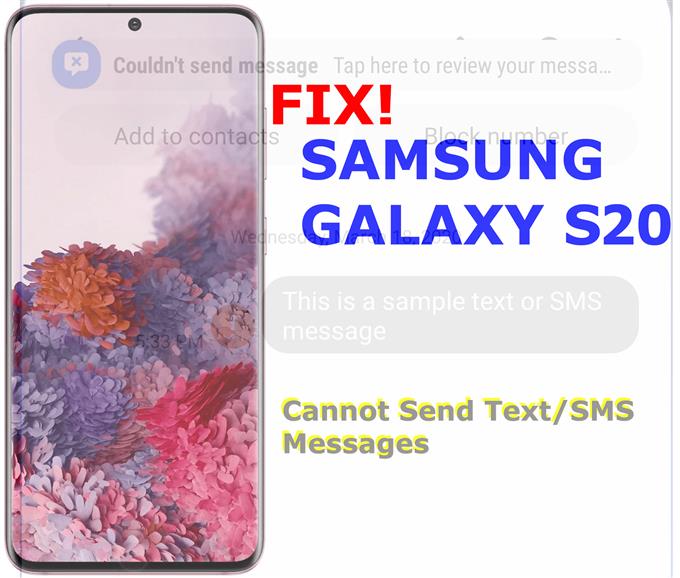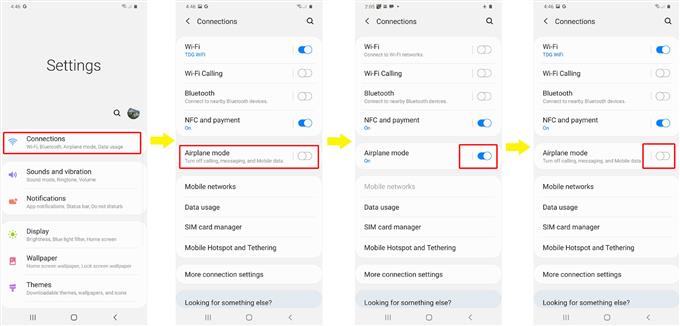En esta publicación se aborda un problema relevante en el nuevo Samsung Galaxy S20 que no puede enviar mensajes de texto o SMS. En caso de que necesite alguna información sobre cómo lidiar con este problema, he trazado una guía rápida, elaborando algunas soluciones simples pero muy efectivas. No dude en consultar este tutorial en caso de que se encuentre con un problema similar en el que su Galaxy S20 no puede enviar mensajes de texto por alguna razón desconocida.
Los teléfonos inteligentes modernos como los teléfonos insignia Galaxy recientemente lanzados ya son capaces de enviar y recibir SMS y MMS. Mientras se cumplan todos los requisitos de mensajería, el procesamiento de SMS y MMS debe ser continuo. Sin embargo, también hay varios factores que pueden detener estos procesos de mensajería y, por lo tanto, cualquiera de estos dispositivos podría terminar siendo incapaz de enviar o recibir mensajes..
Siga leyendo para aprender cómo solucionar este problema.
Arreglando un Galaxy S20 que no puede enviar mensajes de texto o SMS
Tiempo necesario : 10 minutos
Antes de continuar, verifique y asegúrese de que su teléfono esté recibiendo una señal buena y estable, como al menos 2 barras. Si su teléfono experimenta algunos problemas de señal, entonces esa debe ser la razón principal por la que no puede enviar mensajes de texto o SMS en su Galaxy S20. En ese caso, primero tendrá que lidiar con problemas de señal. Si no hay ningún problema con la señal celular pero aún así el envío de SMS sigue fallando, pruebe estos métodos posteriores para eliminar los factores relacionados con el software que podrían haber causado conflictos y arruinado las funciones de SMS de su teléfono.
- Forzar el cierre de la aplicación Mensajes y luego reiniciar.
Puedes usar el Clave reciente para cerrar todas tus aplicaciones, incluidos los mensajes a la vez.
Para hacerlo, simplemente toque el Icono reciente para ver todas las aplicaciones en ejecución y luego toque el CIERRA TODO botón para terminar con todos. El icono Reciente se encuentra en la esquina inferior izquierda de su teléfono, representado por tres líneas verticales..
Alternativamente, puede acceder al Configuración-> Aplicaciones menú. Luego, desde el menú Aplicaciones, toque el icono de triple punto o menú rápido icono ubicado en la esquina superior derecha de la pantalla para ver más configuraciones y opciones. Seleccione la opción para Mostrar aplicaciones del sistema y luego toque Mensajes para ver su Informacion de la applicacion y ejecutar el Parada forzosa mando.
Al hacerlo, se forzará el cierre de la aplicación Mensajes.
Después de cerrar Mensajes, reinicie su teléfono para actualizar su memoria interna y sistema operativo. También puede ayudar a eliminar fallos aleatorios causados por conflictos menores del sistema.
- Activa y desactiva el modo avión.
Este es uno de los viejos trucos que se ha demostrado que funciona de maravilla para muchos usuarios de teléfonos inteligentes que se han ocupado de varios problemas de conectividad de red. Funciona al reiniciar simultáneamente todas las funciones inalámbricas del teléfono y al mismo tiempo eliminar los errores asociados..
Para hacer el truco del modo Avión, simplemente ve a Configuración-> Conexiones-> Modo avión menú en su Galaxy S20.
Desde allí, puede acceder al Alternar modo avión o cambie para activar o desactivar la función. Cuando llegues allí, toca el interruptor para activar el Modo avión. Mientras el Modo avión está activado, reinicie su teléfono y luego regrese al menú Modo avión para apagar nuevamente el interruptor.
El dispositivo tardaría unos segundos en restablecer las señales inalámbricas, así que espere pacientemente. Cuando la señal sea constante, vuelva a intentar crear un mensaje de texto o SMS de muestra y luego envíelo a su propio número.
El problema se resuelve si recibe el SMS de muestra. De lo contrario, tendrá que solucionar más problemas.
- Eliminar conversaciones viejas e innecesarias.
Se supone que los mensajes antiguos deben eliminarse. Al hacerlo, puede liberar algo de espacio en el almacenamiento interno de su teléfono y al mismo tiempo eliminar cualquier mensaje o conversación corruptos que contengan algún malware. Si aún no lo ha hecho, debe incluir la eliminación de mensajes antiguos entre las próximas soluciones posibles.
Para eliminar mensajes SMS y conversaciones en su Galaxy S20, abra el Mensajes aplicación desde la pantalla de inicio, luego seleccione el mensaje individual que desea eliminar.
Para eliminar un mensaje individual dentro de una conversación, expanda la conversación para ver mensajes individuales y luego toque y mantenga presionado el mensaje que desea eliminar.
Para eliminar toda la conversación, mantenga presionada una conversación y luego marque la opción para Seleccionar todo. Después de seleccionar todos los mensajes que desea eliminar, toque el Icono de la papelera luego toque ELIMINAR para confirmar.
Los mensajes y / o conversaciones ya no se verán en el directorio Mensajes.
- Borrar caché de mensajes y datos.
Como cualquier otra aplicación, la aplicación Mensajes también almacena archivos temporales como caché y datos. El sistema suele utilizar estos archivos para ejecutar tareas repetitivas más rápido que la primera ejecución. Sin embargo, a medida que se acumulan archivos temporales y caché, el rendimiento del dispositivo también puede verse afectado negativamente. Este suele ser el caso si alguno de los archivos en caché contenía datos dañados. Para eliminar estos archivos defectuosos, también se recomienda borrar la memoria caché y los datos de la aplicación de vez en cuando.
Para borrar la memoria caché y los datos en Mensajes, navegue hasta Configuración-> Aplicaciones menú. Luego busca y selecciona Mensajes de la lista de aplicaciones. Luego, toque Almacenamiento luego Limpiar cache o Borrar datos en la esquina inferior derecha de la pantalla.
Después de borrar el caché y los datos, reinicie su teléfono y luego reinicie la aplicación Mensajes.
- Reiniciar configuración de la red.
Si los métodos anteriores no arrojan un resultado positivo, es posible que deba considerar la posibilidad de restablecer algunos ajustes. Es posible que algunas configuraciones en el teléfono hayan sido modificadas o configuradas de manera errática y que esto haya generado algunos conflictos con las funciones de SMS del teléfono..
Hay diferentes tipos de restablecimientos que puede hacer en su teléfono, pero el restablecimiento más adecuado para tratar problemas relacionados con la red es restablecer la configuración de la red.
En el Galaxy S20, puede usar el comando Restablecer configuración de red para borrar todas las configuraciones de red personalizadas y restaurar las configuraciones de red predeterminadas.
Para hacer esto, navegue a Configuración-> Gestión general-> Restablecer menú y luego toque la opción para Reiniciar configuración de la red. Si se le solicita, toque Reiniciar ajustes, ingrese su PIN o contraseña y luego toque Reiniciar ajustes de nuevo para confirmar.
Toda su configuración de red reciente se eliminará y se reemplazará con los valores y opciones predeterminados..
Herramientas
- Android 10, una interfaz de usuario 2.0
Materiales
- Galaxy S20, Galaxy S20 Plus
Aún no puedo enviar un mensaje de texto en tu Galaxy S20?
Los procedimientos anteriores suelen ser lo suficientemente buenos como para eliminar problemas aleatorios del sistema que pueden afectar negativamente las funciones de mensajería SMS del teléfono. Si ninguno de ellos funciona y aún no puede enviar un mensaje de texto, verifique el número del Centro de mensajes en su teléfono.
Un número de centro de SMS sirve como el código / clave principal para manejar las operaciones de SMS de una red inalámbrica. El centro de SMS reenviará el mensaje SMS al destino, por lo que su función principal es enrutar y regular el proceso de mensajería SMS..
Para acceder y editar el número del Centro de mensajes en su Galaxy S20, simplemente abra la aplicación Mensajes y luego toque el ícono Menú para ver las opciones rápidas. De las opciones dadas, toque Configuración-> Más configuraciones-> Mensajes de texto. En este menú deberías ver el Número del centro de mensajes información para que la modifique, si es necesario.
Para verificar si el número del centro de mensajes en su teléfono es correcto, sería necesario consultar a su proveedor de servicios inalámbricos o proveedor de servicios. Puede pedirle a la atención al cliente que edite el número del centro de mensajes en su teléfono para usted u obtenga la información correcta y modifique la suya usted mismo.
Volver a montar la SIM también es una solución potencial, especialmente si la causa subyacente es una tarjeta SIM corrupta o desalojada en la bandeja.
Además, no olvide verificar el estado de su cuenta. Los problemas relacionados con la cuenta también se encuentran entre las posibles razones de por qué los servicios entrantes y salientes no funcionan como se esperaba.
Espero que esto ayude!
Y eso cubre todo en esta guía de solución de problemas. Manténgase informado para obtener guías y tutoriales de solución de problemas más completos que lo ayudarán a aprovechar al máximo lo que el nuevo Samsung Galaxy S20 tiene para ofrecer..
También puedes consultar nuestro Canal de Youtube para ver más tutoriales en video de teléfonos inteligentes y guías de solución de problemas.
LEA TAMBIÉN: Señal Galaxy S20 No 4G LTE [Soluciones fáciles]